Como corrigir a depuração USB acinzentado no Samsung Galaxy S8 / S7 / S6
"Não posso ativar a depuração USB, assim que eu conectar o telefone ao meu laptop, as opções do desenvolvedor ficarem esmaecidas, alguma idéia de por que isso acontece?"
Quando a depuração de USB está desativada no desenvolvedoropções, ele corta muitos recursos excelentes de usuários de telefone Samsung Galaxy. Se você deseja executar uma recuperação personalizada, instale uma nova ROM ou Raiz de um dispositivo, com a opção de depuração desativada, não é possível. Embora seja destinado a desenvolvedores de aplicativos que desejam conectar um computador com o Android SDK à Samsung Galaxy ou quaisquer outros telefones, ele dá aos usuários a flexibilidade para alterar a forma como o dispositivo funciona.Então, é um recurso importante para tê-lo habilitado.Leia mais para encontrar uma solução para corrigir a depuração USB acinzentado no Samsung Galaxy S8 / 7/6 / 5 telefone.

- Parte 1: Soluções diferentes para depuração por USB Problema acinzentado
- Parte 2: Recuperação de dados do Android para recuperar dados apagados ou perdidos no smartphone Android
Parte 1: Soluções diferentes para depuração por USB Problema acinzentado
1. Ative a opção de Depuração USB antes de inserir o cabo USB
Se você conectou seu telefone Samsung Galaxy e está enfrentando problemas de depuração não está acessível, desconecte o telefone e conecte-o novamente.

2. Selecione "PTM / MTP" como o modo de conexão USB
Depois de conectar o telefone ao PC através de um cabo USB, escolha o modo padrão como uma conexão com a Internet. Para isso, vá para "Configurações", toque em "Conectividade", depois em "Modo padrão" e escolha "PTP / MTP".
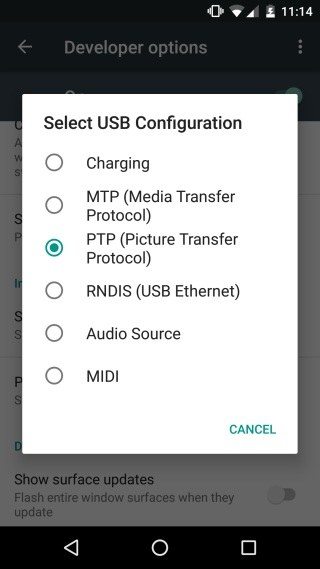
3. Dê licenças se você estiver usando o KNOX Premium
KNOX Premium por padrão desativa a opção de depuração USB. Você pode alterar isso alterando Permitir depuração USB para Sim.
Navegue até o portal de administração do KNOX Premium, selecionePolíticas -> Celular -> Configurações do Dispositivo Samsung KNOX -> Configurações de Restrições -> Permitir depuração USB -> Sim. Agora, ative a depuração USB acessando as opções do desenvolvedor.

4. Desinstalar meu KNOX
MY KNOX desativa a depuração USB e infelizmenteDiferentemente do KNOX Premium, ele não possui a opção Permitir depuração USB. Então você tem que desinstalá-lo. Para desinstalar, faça root no dispositivo e escolha o aplicativo de configurações do Knox, selecione Mais informações e selecione desinstalar o Knox. Agora, ligue o modo de depuração USB.

Parte 2: Recuperação de dados do Android para recuperar dados apagados ou perdidos no smartphone Android.
Depois de corrigir o problema de não permitir a tela quebrada do debugging usb, você pode recuperar arquivos apagados ou perdidos no seu Samsung Galaxy ou qualquer outro telefone Android com o software Android Data Recovery.
- Depois de baixar o software, usando um cabo USB, conecte seu telefone Android ao PC ou Mac
- Ativar o USB depuração
- Selecione os tipos de arquivos a serem verificados, o tipo de recuperação e a verificação. Aguarde a conclusão da verificação, visualize os arquivos, selecione os que deseja salvar e salve-os no computador.



Esperamos que a depuração do usb fique cinza no S8 / s7 / s6A opção no seu telefone agora está ativada depois de tentar as correções que compartilhamos nesta postagem. Se você acidentalmente tiver excluído arquivos importantes, poderá recuperá-los depois disso usando o software Android Data Recovery. Caso tenha alguma dúvida, envie-nos uma mensagem.









